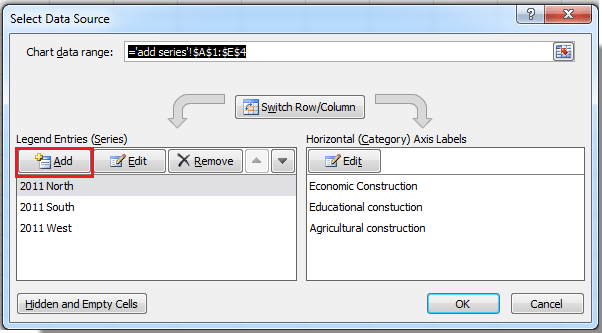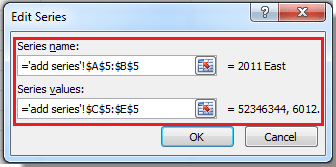Jak přidat řadu do grafu v aplikaci Excel?
V některých případech chcete po vytvoření grafu v aplikaci Excel přidat do grafu novou řadu a jak byste ji mohli vyřešit? Nyní vám řeknu metodu přidání nové řady do vytvořeného grafu v aplikaci Excel.
Přidejte řadu do grafu
Přidejte řadu do grafu Nyní například chcete do grafu přidat následující rozsah dat jako novou řadu.
1. Klikněte pravým tlačítkem na graf a vyberte Vyberte možnost Data z kontextového menu. Viz screenshot:
2. V rozbalovacím dialogovém okně klikněte na přidat knoflík. Viz screenshot:
3. Pak v Upravit sérii dialogové okno, zadejte Název série a Série hodnot výběrem požadovaných dat z rozsahu dat. Viz snímek obrazovky:
4. cvaknutí OK > OK zavřete dialogy. Nyní můžete vidět, že byla přidána nová řada.
Relativní články: Nejlepší nástroje pro produktivitu v kanceláři
🤖 Kutools AI asistent Inteligentní provedení | Generovat kód | Vytvořte vlastní vzorce | Analyzujte data a generujte grafy | Vyvolejte funkce Kutools ...
Populární funkce : Najít, zvýraznit nebo identifikovat duplikáty | Odstranit prázdné řádky | Kombinujte sloupce nebo buňky bez ztráty dat | Kolo bez vzorce ...
Super vyhledávání : Více kritérií VLookup | VLookup s více hodnotami | VLookup na více listech | Fuzzy vyhledávání ....
Pokročilý rozevírací seznam : Rychle vytvořte rozevírací seznam | Závislý rozbalovací seznam | Vícenásobný výběr rozevíracího seznamu ....
Správce sloupců : Přidejte konkrétní počet sloupců | Přesunout sloupce | Přepnout stav viditelnosti skrytých sloupců | Porovnejte rozsahy a sloupce ...
Doporučené funkce : Zaměření mřížky | Návrhové zobrazení | Velký Formula Bar | Správce sešitů a listů | Knihovna zdrojů (Automatický text) | Výběr data | Zkombinujte pracovní listy | Šifrovat/dešifrovat buňky | Odesílat e-maily podle seznamu | Super filtr | Speciální filtr (filtr tučné/kurzíva/přeškrtnuté...) ...
Top 15 sad nástrojů : 12 Text Tools doplnit text , Odebrat znaky , ...) | 50+ Graf Typ nemovitosti Ganttův diagram , ...) | 40+ Praktické Vzorce Vypočítejte věk na základě narozenin , ...) | 19 Vložení Tools Vložte QR kód , Vložit obrázek z cesty , ...) | 12 Konverze Tools Čísla na slova , Přepočet měny , ...) | 7 Sloučit a rozdělit Tools Pokročilé kombinování řádků , Rozdělit buňky , ...) | ... a více
Rozšiřte své dovednosti Excel pomocí Kutools pro Excel a zažijte efektivitu jako nikdy předtím. Kutools for Excel nabízí více než 300 pokročilých funkcí pro zvýšení produktivity a úsporu času. Kliknutím sem získáte funkci, kterou nejvíce potřebujete...
Office Tab přináší do Office rozhraní s kartami a usnadňuje vám práci
Povolte úpravy a čtení na kartách ve Wordu, Excelu, PowerPointu , Publisher, Access, Visio a Project.Otevřete a vytvořte více dokumentů na nových kartách ve stejném okně, nikoli v nových oknech.
Zvyšuje vaši produktivitu o 50%a snižuje stovky kliknutí myší každý den!
Comments (0 )
No ratings yet. Be the first to rate!
 Přidejte řadu do grafu
Přidejte řadu do grafu